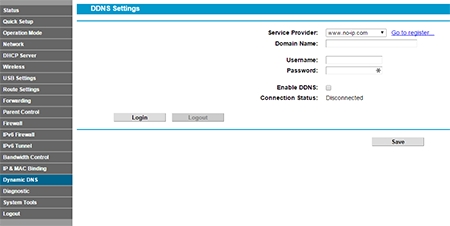Ciao. Il tuo aiuto è molto necessario. Ho perso l'accesso a Internet tramite un router. Scrive "Limitato" e un punto esclamativo giallo. Ho esaminato gli articoli a cui hai risposto a domande simili, ho fatto tutto come era scritto, ma senza risultati.
Come ho capito i problemi nel router stesso, dal momento che non sono riuscito a connettermi alla rete nemmeno dal telefono. Tutto ha funzionato bene prima di entrare nelle impostazioni del router e volevo cambiare la password e il nome della rete, molto probabilmente ho premuto qualcosa di sbagliato, e ora non posso restituire tutto indietro (ho premuto WPS / RESET 100500 volte) COME ESSERE?
Risposta
Ciao. È molto difficile capire cosa sia successo lì, hai descritto il problema in termini generali. Niente di specifico.
Se il problema è iniziato dopo aver cambiato il nome e la password della rete Wi-Fi su TP-Link TL-WR840N, forse hai solo bisogno di ricollegare i tuoi dispositivi alla nuova rete Wi-Fi con una nuova password. È anche possibile che tu abbia modificato le impostazioni sbagliate. Molti, invece delle impostazioni di rete Wi-Fi, modificano le impostazioni WAN (parametri di connessione al provider). Ecco le istruzioni: come modificare o impostare la password Wi-Fi su TP-Link.
Ma se ora lo stato è "Limitato" e un punto esclamativo giallo, allora sei connesso al TP-Link TL-WR840N, semplicemente non c'è accesso a Internet. E questo è molto probabilmente dovuto al fatto che hai ripristinato le impostazioni del router. Ora deve essere configurato di nuovo.
Pertanto, consiglio nuovamente, secondo le istruzioni, di ripristinare le impostazioni sul TP-Link TL-WR840N. Quindi si collegherà al router dal computer. Puoi utilizzare un cavo di rete o Wi-Fi. Il nome di fabbrica della rete Wi-Fi e la password (PIN) sono indicati sull'adesivo nella parte inferiore del TL-WR840N.
Dopo la connessione, è necessario accedere alle impostazioni del router. Tramite browser, all'indirizzo 192.168.1.1, o 192.168.0.1, o tplinkwifi.net (è indicato anche nella parte inferiore del router).
Verificare se il cavo Internet è connesso alla porta WAN del router.
Dopodiché, la prima cosa nella sezione WAN che devi CORREGGERE! imposta i parametri che ti ha fornito il tuo provider Internet. Seleziona il tipo di connessione, ecc. Se non sai quali impostazioni devi specificare lì, contatta il supporto del tuo provider Internet.

Dopo che TP-Link TL-WR840N si è connesso al provider, lo stato "Limitato" sui dispositivi dovrebbe scomparire e verrà visualizzato l'accesso a Internet. Puoi configurare una rete Wi-Fi nella sezione "Wireless". Impostare qui il nome della rete (SSID). E nella sezione "Protezione wireless", imposta una password per il Wi-Fi.

Ecco un'altra istruzione dettagliata su come configurare TP-LINK TL-WR840N.
Se tutto questo è molto difficile per te, allora forse è meglio chiamare i maestri.
28.09.18
0
Chiesto da Ramina